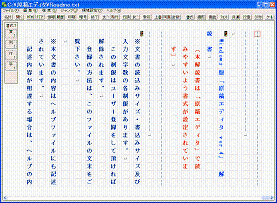Windows NT/2000/XP/Vista/7/8対応 『原稿作文』 機能概要
縦書き対応のワープロソフトとは、動作の軽快さに於いて一線を画す、
作家・シナリオライター・記者等、文筆業向けの、
原稿書きに最適な縦書きテキストエディタです。
またワープロ専用機からの乗換え用としても快適にご使用頂けます。
こちらからダウンロードして簡単にお試し頂けます。
■ご購入手続きはこちらです。
◎主要な編集画面
上の画像をクリックすると大きな画像が表示されます。
■ ファイルメニュー
○ 新規作成
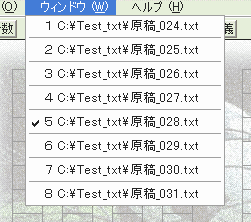
複数の文書を同時に別々のウィンドウで編集が可能です。
新たな文書の編集を始める場合は、元のウィンドウを残し、新しい文書ウィンドウで編集を開始します。
メニューの「ウィンドウ」に起動順に表示される各文書名の選択により、編集文書ウィンドウが切替ります。
チェックマークの付いているのが現在の編集文書ウィンドウです。
CTRLキー+PageUp・Downキーの同時押下により、文書ウィンドウを切替える事も可能です。
○ 文書選択
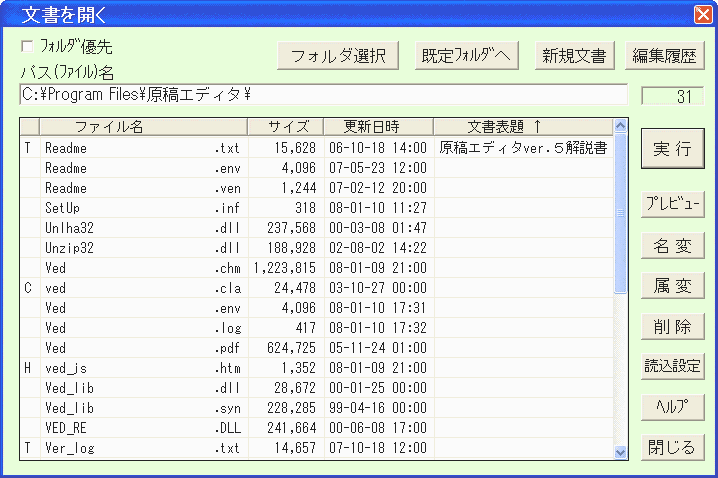
文書を選択する画面です。各文書には文書表題を付ける事が出来ます。
[削除]は通常の削除と違い、ファイル内容に0を上書きして完全消去し、ファイル復活ソフト等からの情報漏洩を防ぐ機能があります。
○ 書出と読込
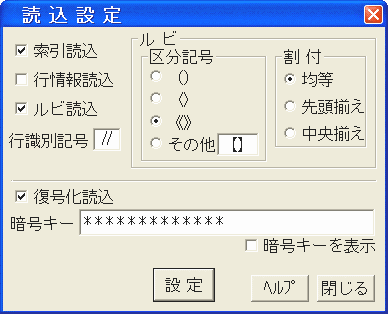
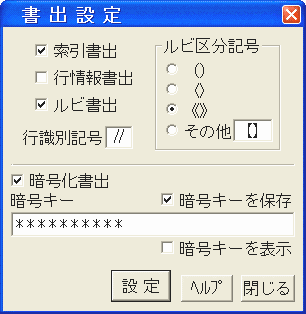
構成索引・行の書式・ルビの各データを本文のテキストに付加して出力しますので、
この文書を他のアプリケーションで編集後も、本エディタで元の各データを復元出来ます。
また、文書を暗号化して保存し、それを直接編集し、再暗号化保存が可能になりました。
○ 印刷機能
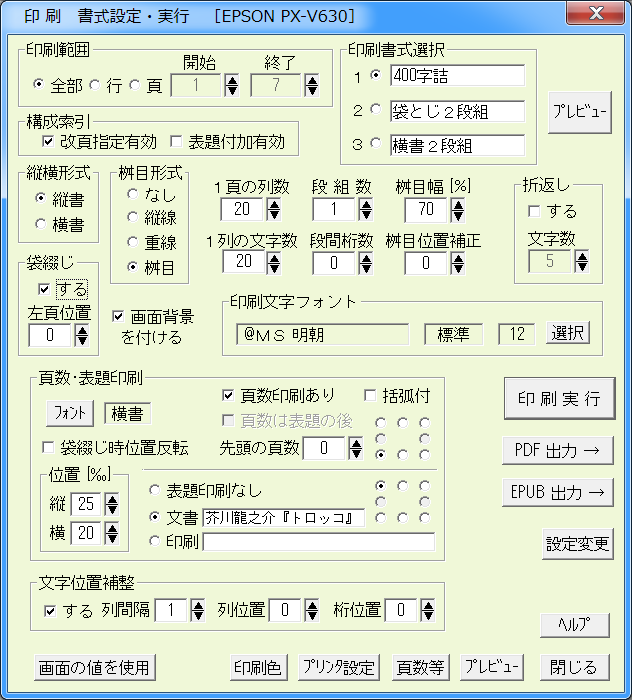
原稿用紙体裁の桝目とルビ付きで、段組の縦書/横書印字が出来ます。 印刷書式は3通りが設定可能で、表題やページをフッターとして印刷出来ます。
画面背景印刷機能を使うと、用紙の任意の場所にロゴマークを印刷した「My原稿用紙」が作成出来ます。
また、配信用電子文書の業界標準フォーマット、PDFファイルの出力機能もあります。
印刷のサンプルはこちら。
PDFのサンプルはこちら。
■ 編集メニュー
◎ 編集機能
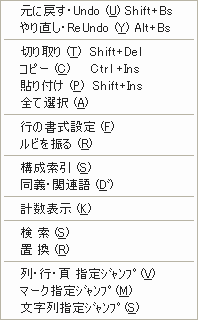
これは右クリックによる、編集メニューです。
アンドゥ機能で削除した文字(列)が容易に復活出来ます。
使いやすい、カット&ペースト(切り貼り)、検索・置換機能があります。
このメニュー項目は 右クリックメニュー設定 機能で自由に設定出来ます。
○ 行の書式設定
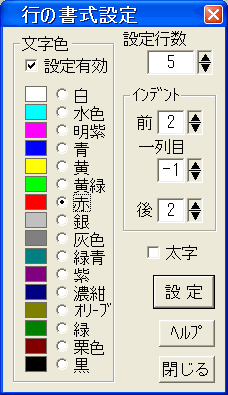
各行に文字色とインデント(字下げ)が設定出来ます。
書式設定した画面のサンプルは下をクリックしてください。
○ ルビ(添字・フリガナ)

付加・訂正・削除が簡単に出来ます。
○ 日付入力機能
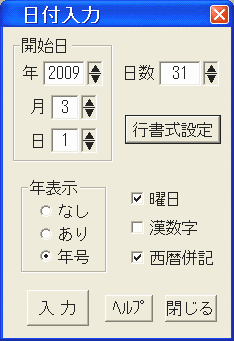
開始日と日数を指定して実行すると、日数分の日付が現在のカーソル位置に入力されます。
年の有り無しと桁数及び曜日付きの指定で、日付の形式は8通りが可能です。
数字は算用数字と漢数字が選べます。年号は室町時代(1392)以降に対応しています。
入力開始前に確認画面が出ますので、西暦から和暦への参照機能としても使えます。
■ ジャンプ機能
指定の文書箇所へのジャンプは、列・行・頁指定、
マーク指定、文字列指定、付箋指定の4方式が可能です。
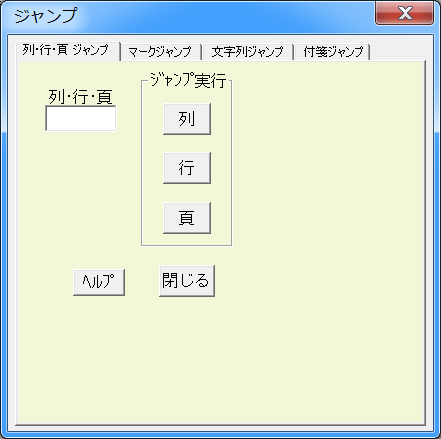 詳細ヘルプを見る
詳細ヘルプを見る
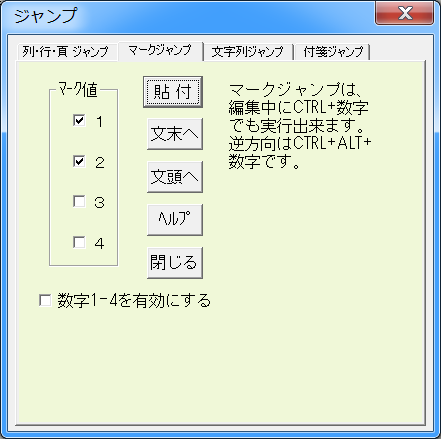 詳細ヘルプを見る
詳細ヘルプを見る
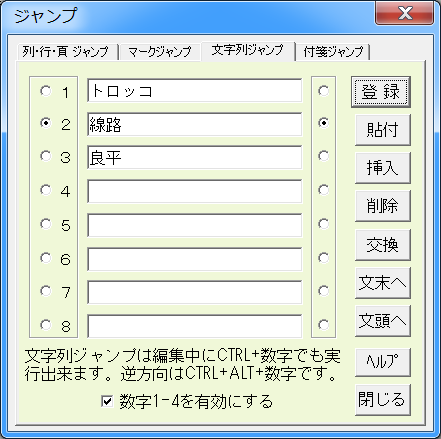 詳細ヘルプを見る
詳細ヘルプを見る
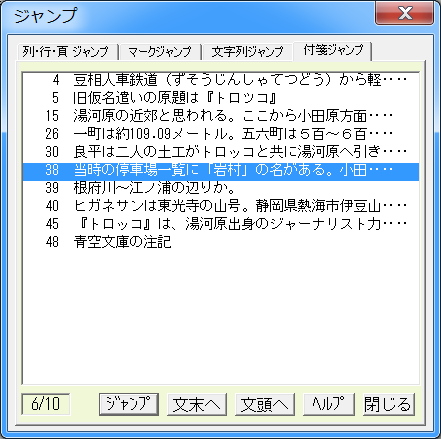 詳細ヘルプを見る
詳細ヘルプを見る
■ 支援メニュー
○ 文書情報/編集履歴
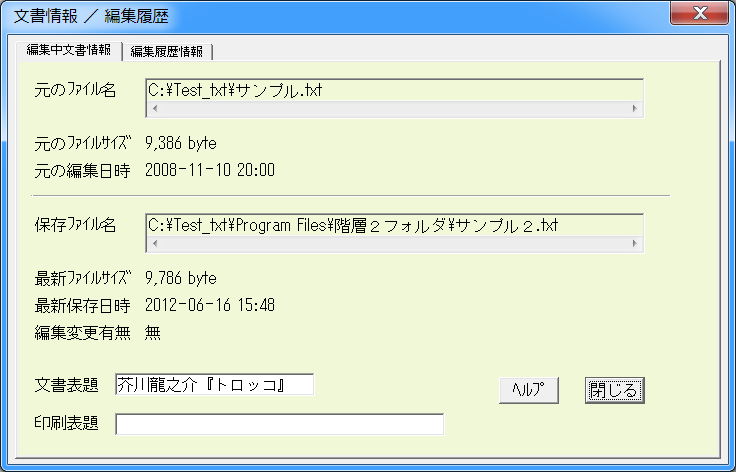
文書の表題(書名・メモ・記事等)や印刷表題を、各々のテキストファイルと対になっている拡張ファイルに保存する事により、ファイル選択や履歴情報表示時に参照出来ます。又、印刷表題は印刷時やブラウザ表示時に使えます。
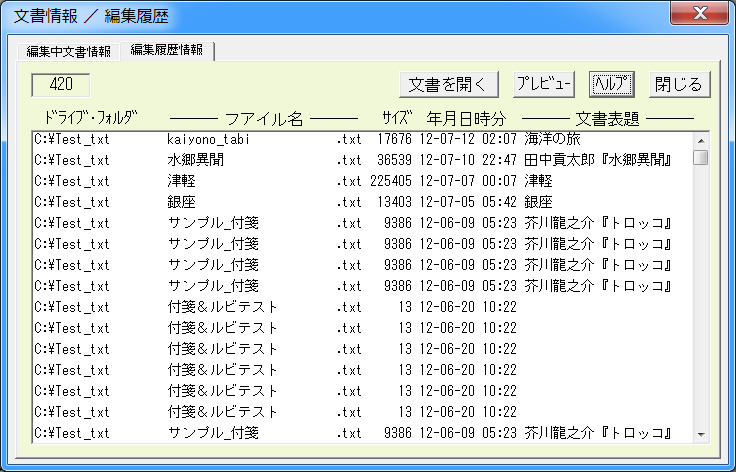
保存時の文書(ファイル)名・文書サイズ・編集日時・文書表題を、指定した履歴ファイルに記録・表示します。
保存の度に異なる名前を付けておけば、ここから過去の編集経過を呼出せます。
○ 付箋・しおり付け

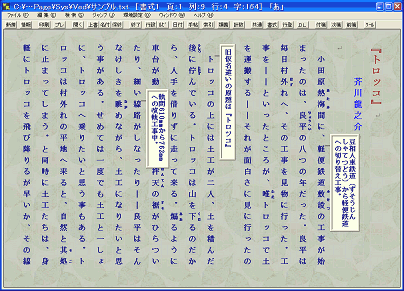
文書中の任意の個所に付箋(しおり)が付けられます。
ページ替えやスクロールで該当編集個所が表示されると、付けた付箋も自動表示されます。
付箋画面を開いたまま本文の編集が出来ます。同時に付箋の内容も変更可能です。
○ 手帖機能
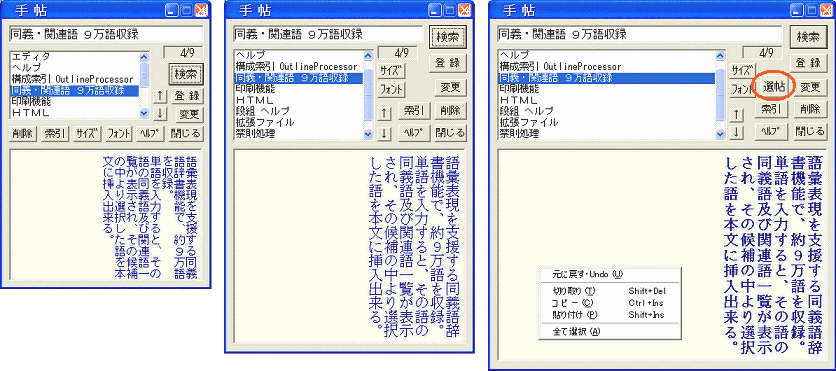
本文の外に登場人物・場所・事件等、各種記事を見出しを付けて保存し、簡単な検索で参照出来ます。
○ 構成索引機能
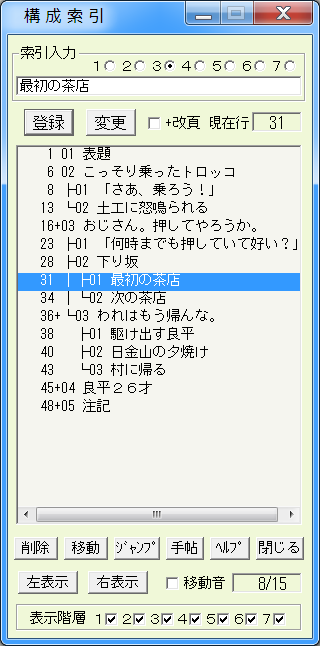
長文の構成を支援する機能です。本文の各行に索引(見出し)が付けられ、
文章の全体構成が一覧出来、常に表示させて本文の編集が可能です。
各々の索引より対応している行へのジャンプも可能です。
ウィンドウの左側を使った表示への切替も出来ます。
右側を使った表示のサンプルはこちらです。
下の各縮小画面をクリックすれば拡大画面が出ます。
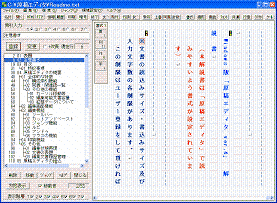
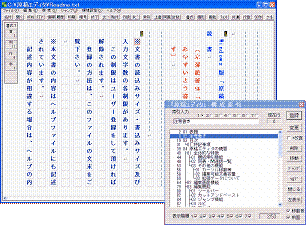
○ 類義語機能
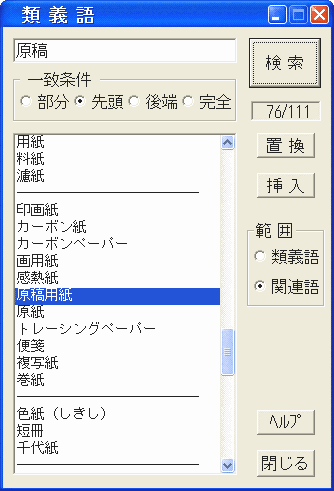
語彙表現を支援する類義語機能で、3万語以上を収録しています。単語を入力すると、 その語の類義語及び関連語一覧が表示され、その候補の中より選択した語を本文に挿入出来ます。
○ 計数表示機能です。
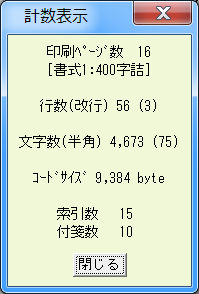
字数指定の原稿書き時に便利です。
■ 公開メニュー
○ PDFファイル出力

配信用電子文書の業界標準フォーマット、PDFファイルの出力機能です。 構成索引で作成したアウトライン(しおり)を付ける事も出来ます。
PDFのサンプルはこちら。
アウトラインつきのサンプルはこちら。
○ HTML(ホームページ)作成
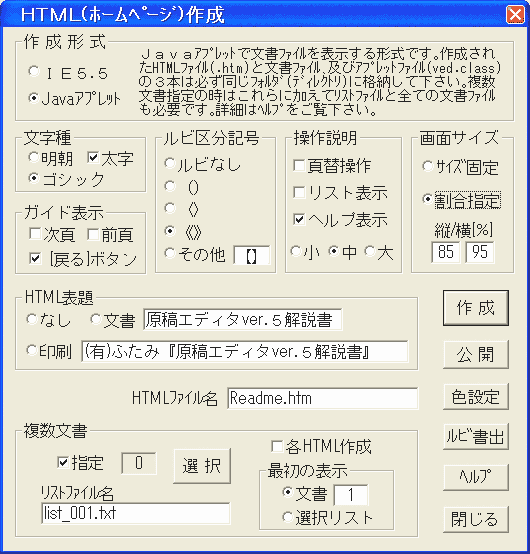
ブラウザ(インターネットエクスプローラ等)上で、編集中と同じフォーマットにて表示可能にします。 列数・文字数・色等の画面フォーマットは現在の編集画面書式と同一になりますが、文字はブラウザの制限により、明朝とゴシックのいづれかと、太字指定のみが可能です。
文書表題や印刷表題をそのまま、あるいは修正してブラウザに表示出来ます。
○ EPUBファイル出力
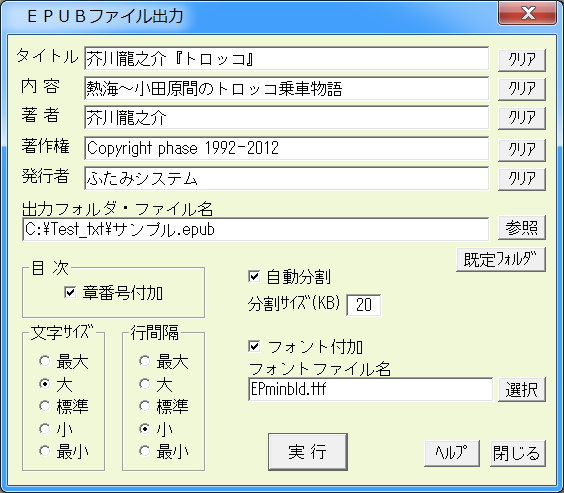
電子書籍の世界標準フォーマット、EPUBファイルの出力機能です。
○ FTP(ファイル転送)
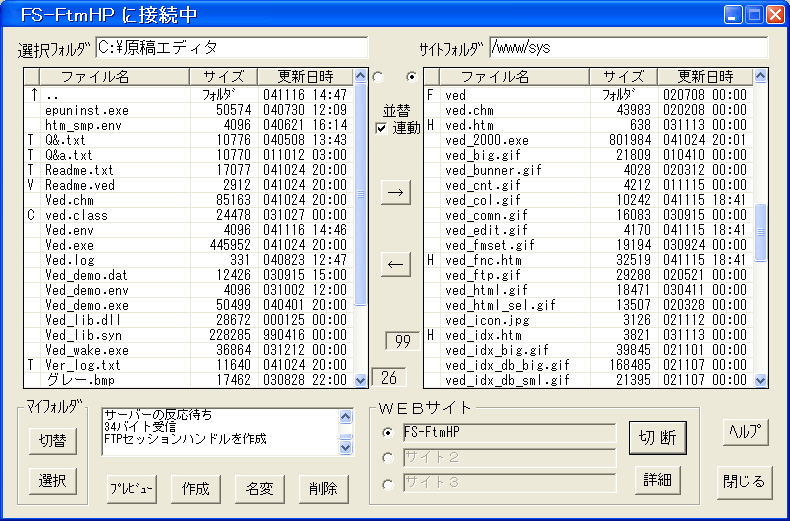
作成したHTMLファイル等はこのFTP機能でWEBサイトにアップロード出来ます。
■ 環境設定メニュー
○ 全書式の共通環境設定

カーソルの移動スピードを文字間と行間で別々に指定出来ます。超高速に指定すると全くストレスなく移動が可能です。
編集終了時の状態を保存して次回編集時に編集状態を再現する機能があります。同じ文書を何度も追記・推敲する場合、極めて便利です。
万一の事故から文書を守る自動保存機能の設定が出来ます。
○ 編集画面書式設定
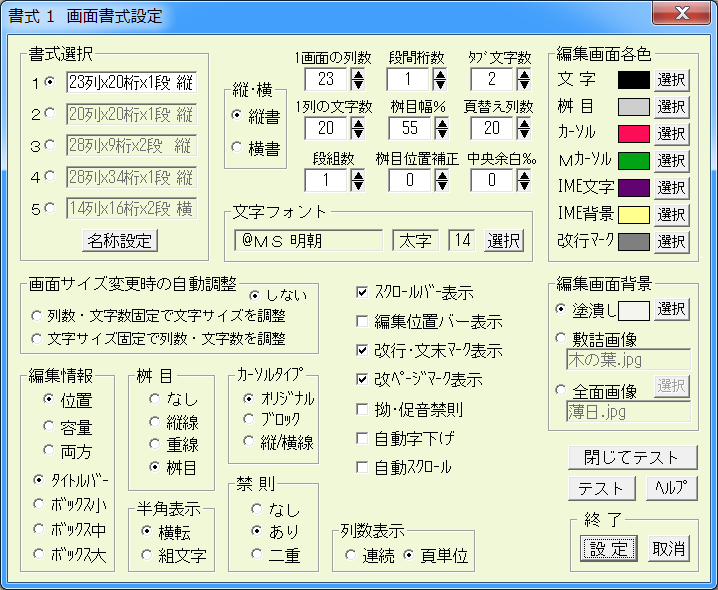
画面の表示形式や禁則処理等は各書式毎に設定出来ます。
「テスト」ボタンでフォーマットが確認出来ます。
編集画面設定のサンプルはこちら。
画面背景は塗り潰しの他、ビットマップ画像(bmp)の表示も出来ます(下のサンプルを参照)。
「テスト」ボタンで各表示色を確認しながら、最適の組み合わせが設定出来ます。
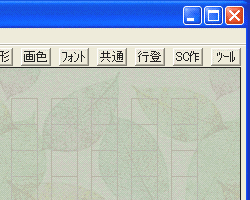 画面背景・敷詰サンプル1
画面背景・敷詰サンプル1
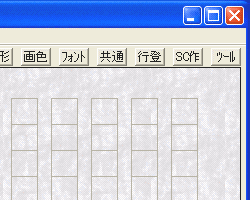 画面背景・敷詰サンプル2
画面背景・敷詰サンプル2
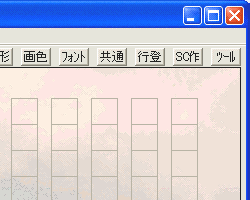 画面背景・全面画像サンプル
画面背景・全面画像サンプル
○ 行書式登録
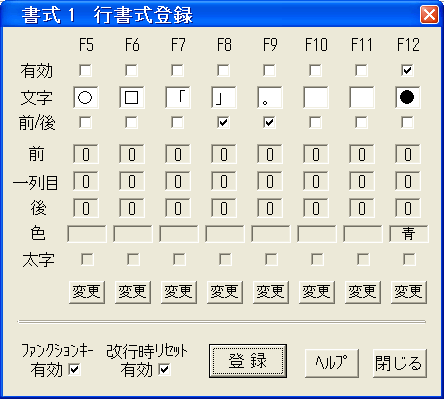
あらかじめ登録した行書式が入力文字の判定により、入力と同時に自動設定出来ます。 また、ファンクションキーによる設定も可能です。
書式設定した画面のサンプルは下をクリックしてください。
○ ツールバーは覚えやすい2文字で登録出来、順序や間隙等が自由に設定可能です。


これが設定画面です。↑↓ボタンで入替えが出来、
テストボタンでツールバー上のボタン表示が確認出来ます。
○ 右クリックメニュー設定
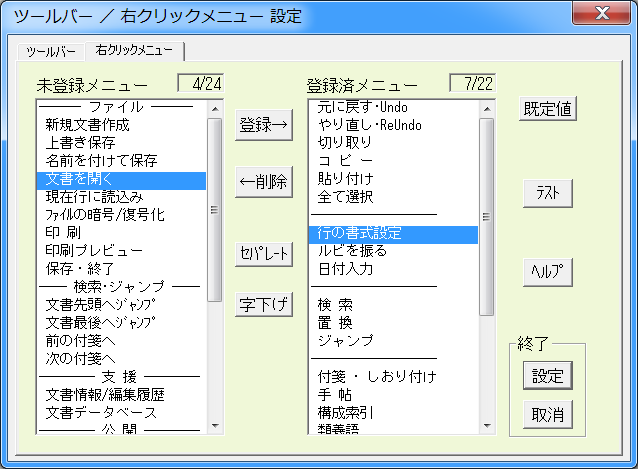
ツールバーと同様にマウスの右ボタンをクリックした時のメニュー(コンテキストメニュー)項目を設定出来ます。
○ 編集キー/禁則設定
編集中のショートカットキーと禁則文字が設定出来ます。
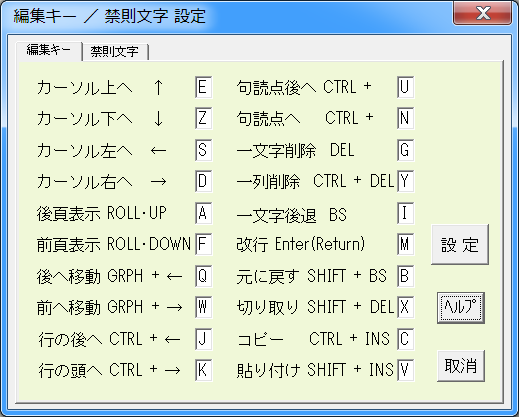 詳細ヘルプを見る
詳細ヘルプを見る
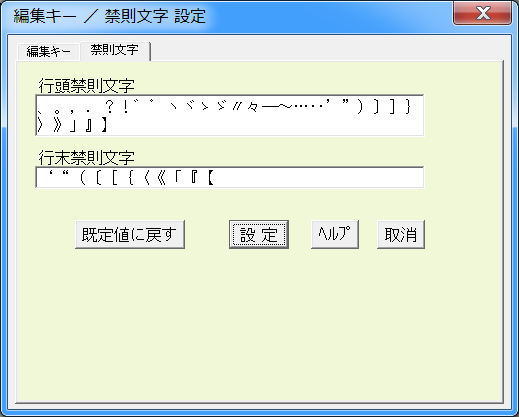 詳細ヘルプを見る
詳細ヘルプを見る
○ ダウンロード機能
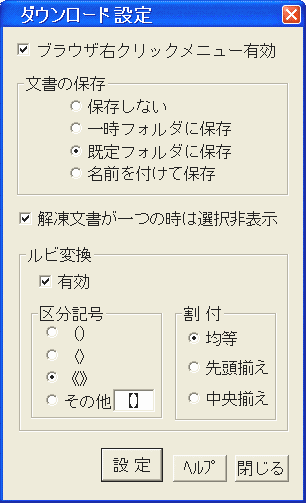
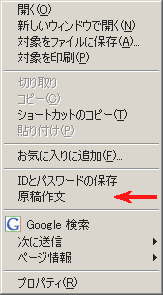
ブラウザ(インターネットエクスプローラー)から指定したテキストファイル
(Zip等の圧縮済を含む)をダウンロードして表示・編集する機能です。
ブラウザのテキストリンクを右クリックすると、上の赤矢印のリンクが表示されます。
○ ショートカットの作成
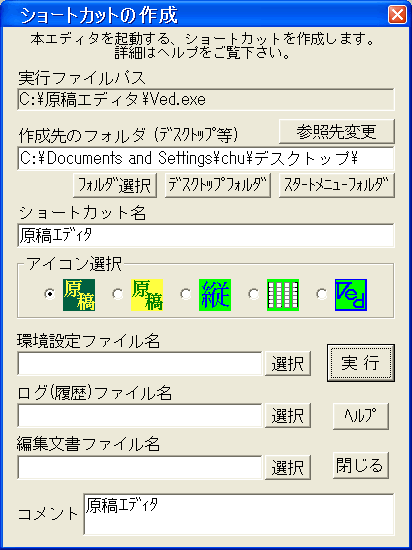
デスクトップやスタートメニューで使うショートカットアイコンを簡単に作成出来ます。
環境設定や履歴ファイルの指定も可能です。
|
○ カーソル移動・画面スクロール・頁めくりが他のエディタソフトに比べて格段に高速です。 ○ 画面を上下(縦書)または左右(横書)複数に分けて、段組表示編集が出来、この状態でもスクロールは高速です。また、枡目付の横書き編集も出来ます。 ○ マウスの機能が豊富です。マウス操作だけで、画面のスクロールと頁めくりや、カット&ペースト(文字列の切り貼り)が可能です。 ○ 文書の編集可能容量は2MB、400字詰原稿用紙にて3000枚以上と充分な容量です。 ○ 通常のテキストファイルに加えて、独自の「拡張ファイル」を採用する事により、文書表題・ルビ(添字)・ジャンプのマーク/文字列の保存が可能になっています。 ○ コマンドラインにて履歴ファイル名を指定出来、特定文書だけに対応した履歴管理が可能です。履歴ファイルを指定しない場合は、標準の履歴ファイルが使われますので、この場合は編集を実行した全ての文書が、一括管理されます。 ○ 入出力形式はMS-DOSのテキストファィルですから、他のワープロ/DTPソフトやワープロ専用機等からの読込みと書込みが可能です。又、Win95以降の「長いファイル名」に対応しています。
○ シンプルな仕様で、ヘルプ表示機能にてマニュアルレス操作が可能です。 ◎編集画面 ○ 原稿用紙風の桝目表示が出来ます。桝目の他、便箋風の縦線表示も可能です。当然の事ですが、「表示なし」の選択や、表示色も指定出来ます。
○ 文字フォントの種類やサイズを選択出来ます。この文字フォントや縦/横書き形式、文字数や列数を「書式」として環境設定ファイルに登録し、切替選択出来ます。 ○ 半角文字は横転(90度回転)にて表示。正立の組文字表示も可能です。 ○ 行頭行末禁則表示・印字機能があります。禁則処理は、なし・あり・二重を選択可能になっています。 |
|
◎ ご購入前には以下の機能制限があります。 ①文書の読込みと書込みのサイズに制限があります。 ②入力文字数に制限があります。 ③類義語の表示に伏字があります。 ④作成されたHTMLに「サンプルです」と表示されます。 ⑤3ページを超える印刷は出来ません。 ⑥出力されたPDFファイルに「サンプルです」と表示されます。 ⑦メールの送信文字数に制限があります。 ※これらの制限はご購入後にID登録をして頂ければ解除されます。 |
最新版のダウンロードが出来ます。
インストールが非常に簡単で、システム環境を全く書き換えません。
アンインストールも簡単ですので、是非一度ご試用ください。
原稿作文のダウンロードを実行する。
 この製品は左のサイトの「プロレジ」からも購入(ID登録)出来ます。
この製品は左のサイトの「プロレジ」からも購入(ID登録)出来ます。
ここからはクレジットカード・コンビニ・BitRegiの各支払方法が選べます。